Бесплатные антивирусные утилиты или как вылечить компьютер от вирусов
После установки операционной системы на свой персональный компьютер, нужно его обезопасить от проникновения вредоносных программ (компьютерные вирусов) и предотвратить уничтожение и заражение данными вредоносным кодом. Все мы понимаем или слышим от знакомых, что нужно установить антивирусную программу и все проблемы решены. Но это не всегда так, потому что в каждом антивирусе есть как достоинства, так и недостатки.
А помимо этого не у всех есть возможность купить антивирус, хотя с другой стороны есть и бесплатные варианты антивирусных программ, например, AVG AntiVirus FREE, Avast! Free Antivirus, Microsoft Security Essentials и другие. Но бесплатное, как вы понимаете, не является идеальной защитой и вирусов. Поэтому я решил порекомендовать иногда, а лучше часто использовать бесплатные антивирусные утилиты для сканирования, поиска и удаление вирусов (вредоносных программ). Данные утилиты не нужно устанавливать на компьютер, их просто нужно скачать с официального сайта разработчика (последнюю обновлённую версию), запустить, по необходимости настроить (действия, удаление и т.д.) и запустить сканирование и удаление вредоносных программ. Так же есть подобные сервисы, но они подходят только для проверки сайтов на вирусы.
Но помните одно, что антивирусные утилиты лечат уже зараженный компьютер, но не обеспечивает защиту от угроз в режиме реального времени!
KASPERSKY VIRUS REMOVAL TOOL
Kaspersky Virus Removal Tool – бесплатная утилита Касперского, которая позволит просканировать, найти и удалить вирусы, а также почистить от вредоносного кода зараженные файлы операционной системы. Хотя антивирусное программное обеспечение у компании Касперского платное, но данная утилита и многие другие являются бесплатными. Утилиту Kaspersky Virus Removal Tool не нужно устанавливать, просто скачиваем, запускаем, настраиваем и вперед сканировать жёсткие диски компьютера, а он сам автоматически будет удалять и лечить зараженные файлы.
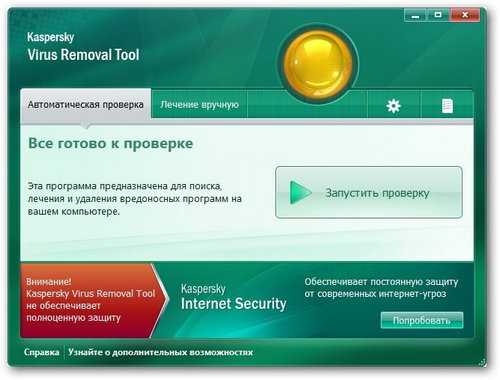
DR WEB CUREIT
Dr Web CureIt – на мой взгляд, этой антивирусной утилите можно дать второе, а даже и первое место в некоторых моментах по лечению компьютера от заражения вирусами. Тоже бесплатная антивирусная утилита от компании Dr Web, которая сканируется, ищет и лечит (удаляет) вирусы с компьютера. Утилита проста в настройках и использование, а если кто-то не знает как правильно настроить, то в принципе утилита уже настроена на оптимальные параметры поиска и лечения компьютера.

AVZ
AVZ – бесплатная антивирусная программа, от разработчиков антивируса Касперского. Достаточно много функциональная утилита, с помощью которой можно не только сканировать и удалять вирусы, но восстанавливать системы после атаки вирусных программ, устранять проблемы и разблокировать утилиты, встроенные в ОС, которые были заблокированы вирусами (диспетчер задач, редактор реестра, автозагрузка и прочее). А также использовать скрипты (можно найти на официальном сайте AVZ или различных тематических форумах), с помощью которых можно удалить вирусы, которые обычным антивирусом не удаляются.
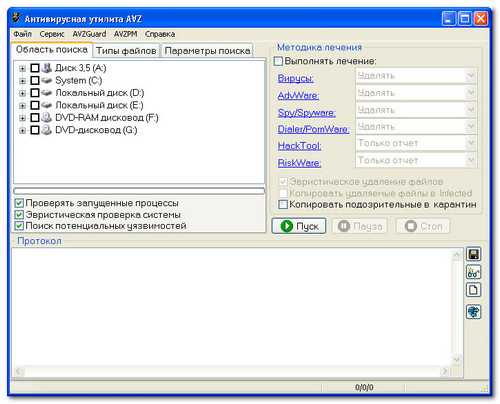
ESET ONLINE SCANNER
ESET Online Scanner— бесплатная утилита для удаления вредоносных программ с персонального компьютера, без необходимости установки самой антивирусной программы. В ESET Online Scanner используются большая часть технологий по поиску и лечению компьютеров от вирусов, которые используются в платных версиях антивируса ESET NOD32.
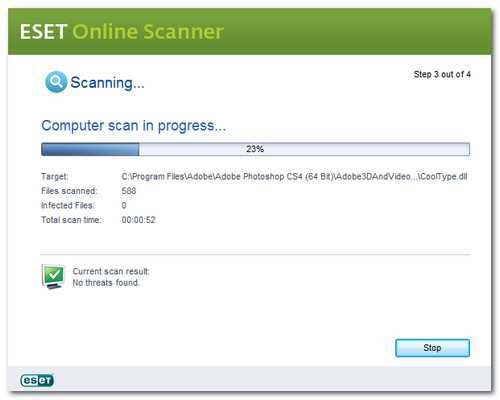
NORTON SECURITY SCAN
Norton Security Scan — бесплатная лечащая утилита от вирусов для компьютера для Windows от компании Symantec. Позволяется удалять вирусы с компьюетра, а также есть функция Cookie Manager, который обеспечивает обнаружение и удаление подозрительных или опасных файлов cookie в файлах браузера.
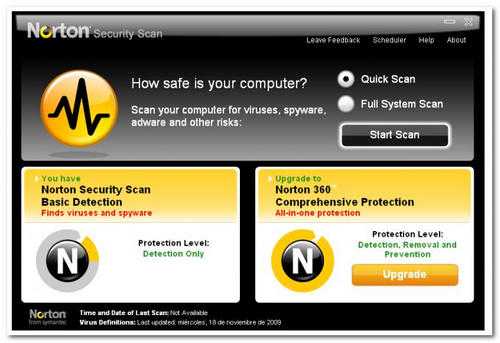
AVIRA REMOVAL TOOL
Avira Removal Tool — для всех тех, у кого компьютер заражен вредоносными программами, разработчики Avira подготовили Removal Tool, которая может использоваться для устранения основных различных угроз. Конечно, Avira Removal Tool не заменяет антивирус, но трояны и сетевые черви удаляет из компьютера без проблем.
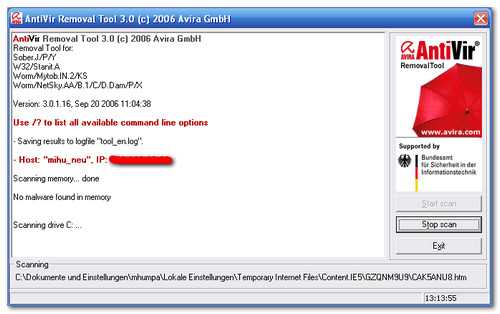
MCAFEE AVERT STINGER
McAfee AVERT Stinger — это автономная антивирусная утилита, предназначенная для обнаружения и удаления конкретных вирусов. Она не является заменой для полной антивирусной защиты, но и в это же время является специализированным инструментом для оказания помощи администраторам и пользователям при работе с зараженной системой. Stinger использует следующее поколение технологии сканирования, в том числе руткитов, сканирование. Он обнаруживает и удаляет угрозы, выявленные в рамках «опасного списка».
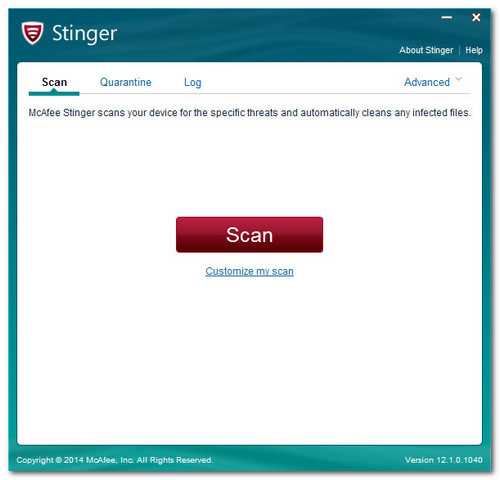
PANDA QUICKREMOVER
Panda QuickRemover – еще одно из дополнений в вашей антивирусной защите. Данная утилита разработана специально для поиска и лечения вашего компьютера от всевозможных вирусов и очистки от вредоносного кода системных файлов.
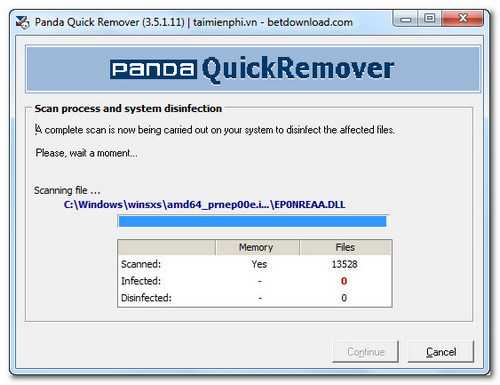
AVAST! VIRUS CLEANER TOOL
Avast! Virus Cleaner Tool — бесплатная антивирусная утилита, которая является аналогом выше перечисленных программ. Выполняет свое предназночение и делает это совершено бесплатно и без установки: Скачал-Запустил-Начал сканирование-Автоматические лечение и удаление вирусов.
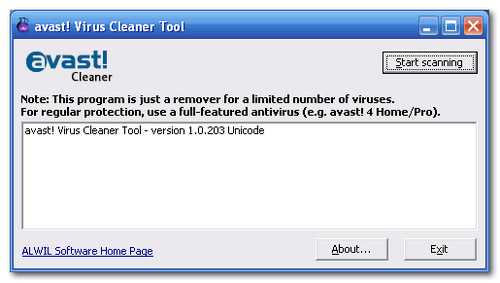
NORMAN MALWARE CLEANER
Norman Malware Cleaner — бесплатный и улучшенной инструмент Malware Cleaner для сканирования и очистки компьютера от вирусов, троянов и других видов вредоносных программ. Этот простой и удобный инструмент не только служит для обнаружения вредоносных программ, но также удаляет их с вашего компьютера. При загрузке и запуске программы она будет очистить зараженную систему полностью. Обнаружение и удаление вредоносных программ (вирусов, руткитов, FakeAV, червей и более) при минимальной загрузке системы.
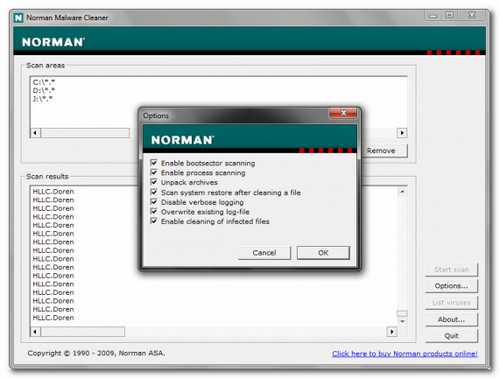
Какую выбрать антивирусную утилиту для поиска и устранения проблем, связанных с заражением персонального компьютера вирусами (вредоносными программами) это уже решать вам. Я в основном выбираю Kaspersky Virus Removal Tool и Dr Web CureIt, хотя на компьютере установлена комплексная защита антивируса ESET NOD32. Но профилактику, хотя бы, раз в месяц я делаю с помощью этих утилит, так как лишний раз подстраховаться не помешает.
А какими антивирусными утилитами пользуетесь вы? И почему вы их выбрали?
Интересное на сайте:
Добавить комментарий
lifevinet.ru
❶ Как вылечить зараженный компьютер 🚩 как вылечить компьютер от вирусов 🚩 Программное обеспечение
Инструкция
В первую очередь избавьтесь от вирусов, попавших в компьютер. Если антивирусная программа не справилась с задачей и не выявила зараженных файлов, воспользуйтесь специальным ПО. Бороться с проблемами лучше в безопасном режиме. Чтобы перевести в него компьютер, нажмите на кнопку «Пуск» и выберите команду «Выключение». В новом окне нажмите на кнопку «Перезагрузка».
Когда начнется новая загрузка операционной системы, нажмите на клавишу F8 и, передвигаясь по меню с помощью клавиш-стрелок, выберите пункт «Загрузка в безопасном режиме». Нажмите клавишу Enter. Помните, что при использовании стрелок режим Num Lock должен быть отключен.
Запустите антивирусный сканер. Хорошо зарекомендовала себя лечащая утилита Dr.Web CureIt! С ее помощью можно проверить ПК, найти вредоносное программное обеспечение и вылечить зараженные файлы либо удалить их. Данная утилита действует как разовое средство. Кстати, при запуске она автоматически переводит компьютер в безопасный режим, поэтому при ее использовании перезагрузка ПК может и не потребоваться.
Если вирусы блокируют сайты с антивирусным ПО, загрузите утилиту со стороннего ресурса, попросите знакомых скачать и переслать вам по почте свежую версию либо запишите ее на другом компьютере на съемный носитель информации. После того как инфицированные файлы найдены и обезврежены, но проблема не решена, вариантов действий может быть много.
Например, некоторые вирусы создают записи в реестре, и тогда необходимо искать их и удалять. Чтобы войти в редактор реестра, нажмите на кнопку «Пуск» и выберите в меню команду «Выполнить». В пустой строке открывшегося окна введите без лишних символов и печатных знаков regedit и нажмите кнопку ОК или клавишу Enter. В редакторе выберите нужную ветку и отредактируйте соответствующий ключ.
Если вирус просит прислать код на короткий номер, можете попробовать связаться со своим оператором сотовой связи и сообщить об этом. В некоторых случаях вам смогут дать код для деактивации программы-паразита. Но иногда легче не тратить время на поиск вирусов, изменивших множество файлов, а просто переустановить операционную систему с полным форматированием жесткого диска.
www.kakprosto.ru
Как вылечить компьютер от вирусов бесплатно и легально
Представим, что вы сисадмин. И тут к вам приходит какое-нибудь тело со своим компом и говорит — «помоги! весь вирусами зарос…» 🙂 Знакомая ситуация?
Открою вам «страшную тайну» — способов бесплатно и легально (т.е. без пиратских копий антивирусов) вылечить комп от вирусов столько же сколько самих вирусов. Однако, нам хочется это сделать максимально быстро и максимально эффективно, правда? Сейчас расскажем как.
Шаг №1 — Подготовка
Если ваш комп еще загружается и не просит отправить всякие SMS и прочую хрень — то самый первый шаг — это грохнуть к чертовой матери все временные файлы. Если комп не грузится, тогда, конечно, можно сразу переходить к шагу №2.
От удаления временных файлов система ничуть не пострадает, зато вы существенно облегчите (читай ускорите) работу сканеру/антивирусу, которым мы тоже воспользуемся в рамках данного обзора. Думаю не стоит объяснять, что бОльшая часть всех вирусов приходит из интернета. И первое место на вашем компе, куда они попадают — это как раз временные файлы. Поэтому от этих залежей мусора стоит избавиться прежде всего. Есть три способа это сделать: встроенными средствами Windows, каким-нибудь скриптом, полезной программой. Самые эффективные способы — два последних, но мы рассмотрим все по порядку. Перед этим желательно закрыть все программы.
Открываем Мой компьютер, счелкаем правой кнопкой мыши по жесткому диску С, в появившемся меню выбираем Свойства. Откроется окно, в котором будет кнопка Отчистка диска.
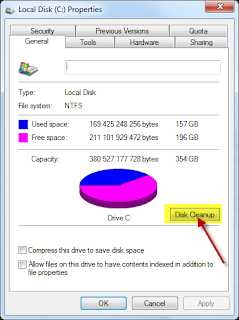
Жмем на эту кнопку, комп немного призадумается на 1-5 минут. В новом окне надо выбрать галками все временные файлы и нажать ОК.
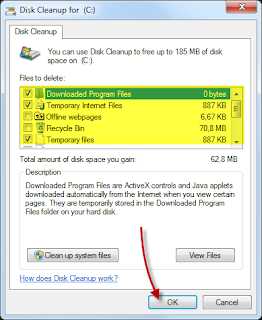
Вот и всё. Этот способ не достаточно эффективен, потому что удаляет не все временные файлы.Скрипт
На роль какого-нибудь скрипта я припас для вас свой файл, который можно скачать по ссылке. Скачиваете, запускаете, он чего-то там поделает в черном окне и закроется. Всё готово. Если на компе работало несколько пользователей с разными правами, то этот скрипт желательно запускать с правами админа, тогда он грохнет временные файлы у всех пользователей.
Полезная программа
Самая полезная программа — CCleaner. Найти её в интернете легко, спросите у Яндекса 🙂 Скачивается и устанавливается тоже элементарно, даже школьник разберется.
После запуска программы вам сначала нажать кнопку Анализ, а затем кнопку Очистка. Вот и всё.
Шаг №2 — Лечим
Проверка компа каким-нибудь сканером, антивирусом и другими средствами, например, Spybot, о котором мы уже рассказывали. Скажу сразу — самая эффективная проверка (и чаще всего самая быстрая тоже) — это с помощью LiveCD. Некоторые производители антивирусов выпускают свежие образы LiveCD, которые можно бесплатно скачать из интернета. Вам только потребуется записать скачанный образ на компакт-диск. Один хороший LiveCD выпускает DrWeb, скачать его можно по этой ссылке. Заходите, нажимаете жирную кнопку скачать, вываливается лицензионное соглашение в конце которого кнопка Принять. Нажимаете на кнопку и образ LiveCD скачается к вам на комп. Записываете его, вставляете в привод и загружаетесь. Увидите примерно следующее:
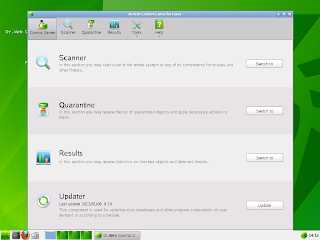
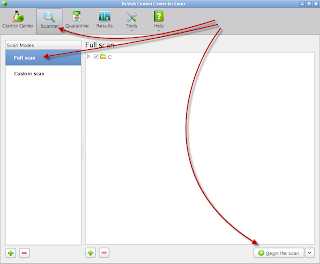
Жмем кнопку Scanner вверху, затем счелкаем по надписи Full scan слева. Чтобы начать сканирование, нажимаем кнопку в правом-нижнем углу Begin the scan. Всё, теперь надо подождать пока он всё проверит.
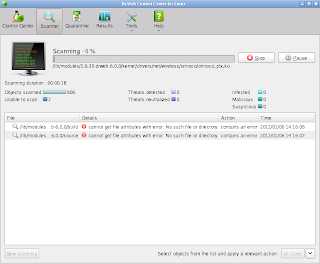
Затем все найденные объекты можно будет либо вылечить либо удалить. В правом-нижнем углу есть кнопка с изображением стрелки. Если нажать на нее, появится меню, состоящее из 3х пунктов: Cure — лечить, Move to quarantin — отправить в карантин, Remove — удалить.
Выбираете что хотите сделать с найденными вирусами и затем нажимаете кнопку, которая расположена левее.
Шаг №3 — Профилактика
Если вашему компу явно полегчало, но вы еще до конца не уверены в его безопасности, установите какой-нибудь бесплатный антивирус, например, Avast!. По крайней мере это лучше, чем совсем без антивируса. Как вариант можно установить Spybot, чтобы еще раз просканировать всю систему, как это сделать — мы тоже уже рассказывали.
Удачи в борьбе с вирусами!
Похожие посты
macrodmin.ru
Как вылечить компьютер от вирусов самостоятельно?
Если в последнее время вы стали замечать, что ваш компьютер начал вести себя странно, то вероятнее всего он подвергнулся вирусной атаке. Но не стоит оттаиваться! Ниже мы расскажем вам, как вылечить компьютер от вирусов самостоятельно.
Основные признаки заражения
Основные признаки заражения компьютерными вирусами:
- Вывод на экран непристойных изображений, видео или звуков
- Самопроизвольный запуск/остановка программ
- Самопроизвольная перезагрузка или выключение компьютера
- Частые зависания и сбои в работе компьютера
- Медленная работа компьютера
- Исчезновение файлов или папок
- Появление неизвестных файлов и папок
- Отказ загрузки операционной системы
Если хотя бы несколько из этих признаков регулярно появляются на вашем компьютере, то с вероятностью в 90% можно быть уверенными, что компьютер заражен.
Статья по теме: Как удалить всплывающую рекламу в браузере?
Итак, для решения этой проблемы, нам нужно выполнить следующий несложный алгоритм действий:
- Проверить систему на вирусы с помощью Dr.Web Cureit
- Удалить имеющийся антивирус (если он имеется)
- Очистка системы
- Настройка антивирусной защиты
Dr.Web Cureit
Dr.Web Cureit – это бесплатный антивирусный сканер, работающий на основе антивируса Dr.Web. Cureit не требует установки, поэтому проверку компьютера можно начать сразу же после его скачивания. Этот сканер является очень эффективным инструментом по борьбе со всевозможными вредоносными программами. Так как антивирусные базы Dr.Web Cureit обновляются 2 раза в час, то с его помощью можно обнаружить самую свежую вирусную угрозу. Несмотря на все достоинства этого инструмента, он не может быть использован в качестве постоянной защиты, так как не имеет автоматического обновления антивирусных баз и лайв сканера. Но нам он нужен только для выявления имеющихся угроз, далее мы защитим компьютер с помощью другой программы.
Скачать Dr.Web Cureit
Если ссылка на скачивание не работает, значит вирусы закрыли доступ ко всем крупным антивирусным компаниям. Имеется несколько решений этого вопроса:
- Скачать сканер с другого компьютера и запустить его на зараженном
- Вступить в нашу группу и написать о проблеме, после чего мы постараемся в самые короткие сроки выслать вам Cureit вконтакт или же на вашу почту.
- Вероятнее всего доступ к сайту компании Dr.Web закрыт у вас в файле hosts. Предлагаем скачать оригинальный файл hosts (подходит для Windows 7/8/8.1/10) и загрузить его в следующую папку — C:\Windows\System32\drivers\etc
Запускаем Cureit:
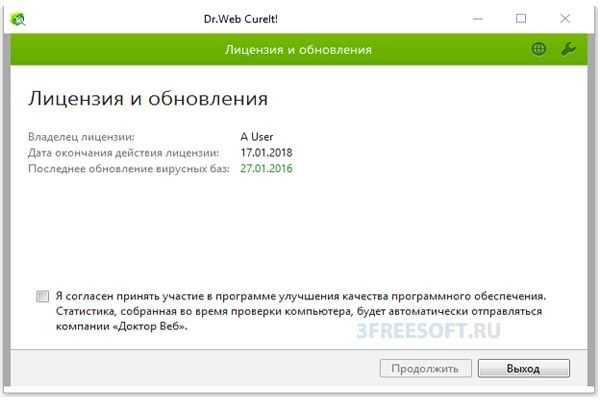
Читаем условия, ставим галочку и нажимаем продолжить.
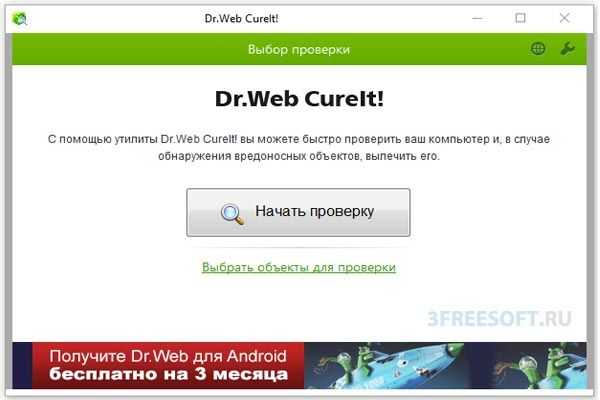 Кликаем по кнопке «Начать проверку». Время проверки полностью зависит от объема имеющихся данных — чем и больше, тем дольше будет длиться проверка. После завершения проверки, мы получим следующее:
Кликаем по кнопке «Начать проверку». Время проверки полностью зависит от объема имеющихся данных — чем и больше, тем дольше будет длиться проверка. После завершения проверки, мы получим следующее:
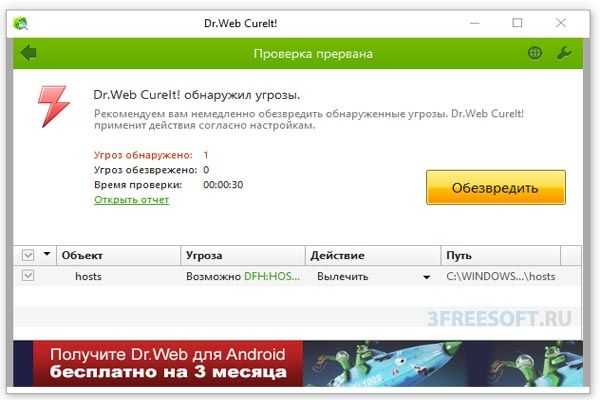 Смотрим чтобы в столбце «Действия» напротив всех найденных вирусов, было установлено значение «Вылечить», после чего нажимаем кнопку «Обезвредить». Если все найденные вирусы будут обезврежены, вы увидите следующее:
Смотрим чтобы в столбце «Действия» напротив всех найденных вирусов, было установлено значение «Вылечить», после чего нажимаем кнопку «Обезвредить». Если все найденные вирусы будут обезврежены, вы увидите следующее:
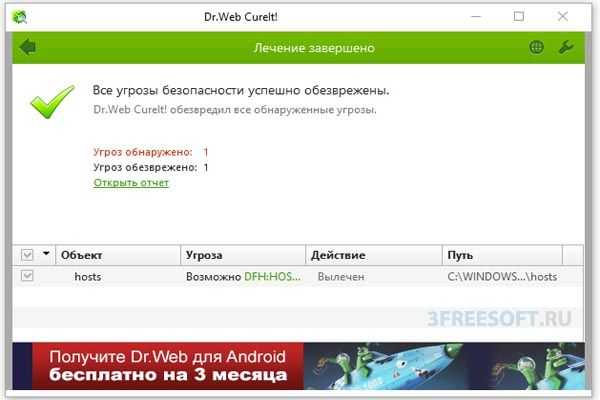 Теперь советуем перезагрузить компьютер и понаблюдать за его работой. Если больше вышеописанные признаки не появляются, то можем вас поздравить – ваш компьютер вылечен!
Теперь советуем перезагрузить компьютер и понаблюдать за его работой. Если больше вышеописанные признаки не появляются, то можем вас поздравить – ваш компьютер вылечен!
Но это еще не все, нам нужно навести порядок в операционной системы и постараться защитить её повторного заражения.
Удаление имеющегося антивируса
Если на вашем компьютере сейчас нет установленного антивируса, то можете сразу перейти к следующему пункту, а если таковой имеется, то читаем дальше.
Вероятнее всего у вас сейчас установлен антивирус, у которого кончилась лицензия или же лицензия была найдена на каком-нибудь пиратском форуме или торрент-трекере. Если это не так, то опишите в комментариях именно ваш случай. Но в любом случае мы советуем удалить установленный антивирус и перезагрузить компьютер.
Очистка системы
Для того, чтобы полностью вернуть первоначальную мощь и скорость вашему компьютеру, его операционную систему нужно очистить от мусора, а реестр избавить от ошибок. Поможет нам в этом прекрасная бесплатная утилита, называющаяся Ccleaner. Скачать эту программу мы можете по следующему адресу — http://getccleaner.ru
Настройка антивирусной защиты
Во избежание повторного заражения компьютера, нужно обязательно установить актуальное антивирусное программное обеспечение! Мы не хотим советовать какой-нибудь определенный продукт, так как сейчас все известные антивирусы очень хорошо справляются со своими обязанностями. К тому же, в интернете сейчас можно найти много сравнительных тестов. Единственное, мы хотим сказать следующее:
Если вы хотите использовать платный антивирус (Dr. Web, Касперский, Nod32 и другие), то обязательно покупайте лицензию! Дело даже не в том, что вы нарушаете закон, а в том, что рано или поздно при использовании пиратских ключей и лицензий, ваш компьютер снова будет взломан. Подумайте, неужели кто-то будет просто так тратить свое время, чтобы обойти лицензию и бесплатно выложить свои труды в сеть? Конечно же нет!
Если вы не хотите платить за лицензию, тогда установите бесплатный антивирус. Мы уже не раз рассказывали, что на нескольких наших компьютерах уже более четырех лет стоят бесплатные антивирусы, и мы не знаем ни каких проблем.
Итак, в этой статье мы подробно рассказали о том, как самостоятельно вылечить компьютер от вирусов. Кроме того, мы наглядно продемонстрировали данный процесс. Появились вопросы? Пишите их в комментариях или давайте их в нашей группе вконтакте. Большое спасибо за внимание и за лайки к этому посту!
Вам будет это полезно:
3support.ru
Как очистить свой компьютер от вирусов
Опасности заражения вирусами подвержен, в принципе, любой компьютер. Как же быть, если ваши опасения переросли уже в уверенность в том, что ваш ПК заражен? Удалять операционную систему и форматировать жесткий диск? Вызывать специалиста? Попытаться излечить компьютер самостоятельно? В данной статье пойдет речь именно о самостоятельной очистке компьютера от вирусной инфекции при помощи антивирусных средств известных производителей.
Лечение с помощью бесплатной одноразовой утилиты
Для того, чтобы найти и обезвредить проникшую на ваш компьютер инфекцию, достаточно воспользоваться бесплатными одноразовыми средствами. Этот способ хорош тем, что вам не нужно удалять антивирус, установленный в вашей системе (хотя, зачем он такой нужен, если пропустил вирус в систему), достаточно остановить его на время проверки. Одноразовые утилиты, загруженные с официальных сайтов, содержат свежие антивирусные базы, полностью функциональны для наших целей и способны очистить с компьютера вирусную угрозу.
Стоит обратить ваше внимание на тот факт, что загружая антивирусные утилиты со сторонних сайтов, вы можете не только не добиться требуемого результата, но еще и подвергнуть свою систему большей опасности – вполне вероятно, что “взломанные” программные продукты содержат в себе деструктивный вирусный код, и излечив компьютер от старых вирусов, поселят в нем свой, новый.
Лечащая утилита Dr.Web CureIt!
Компания “Доктор Веб” предоставляет для лечения компьютера утилиту Dr.Web CureIt!, доступную для загрузки с официального сайта:
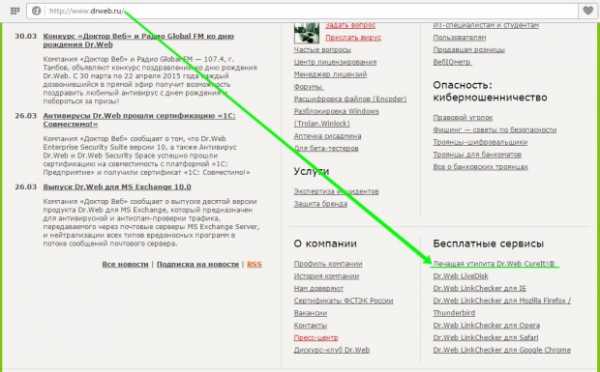
После загрузки утилита не требует установки или каких-либо обновлений баз и полностью готова к работе. Запускаем ее. В открывшемся окне определяем объекты, которые необходимо проверить.
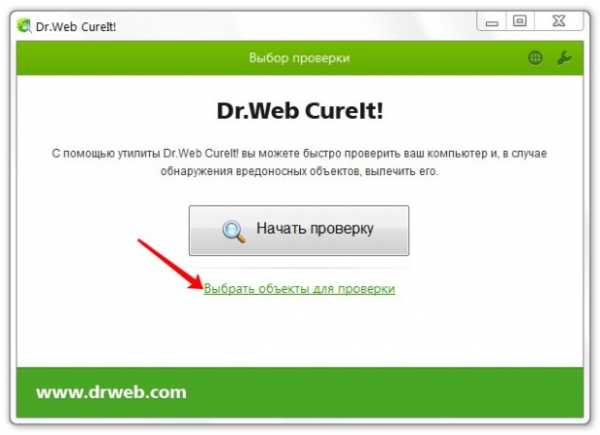
Так как вы не знаете, где именно поселился вирус на компьютере, стоит указать все системные объекты, установив галочку для них:
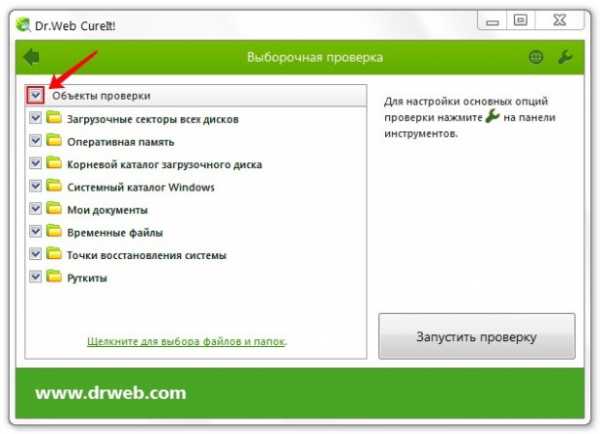
Также я очень рекомендую указать для проверки полностью все носители информации, подключенные к системе. Щелкните мышью для выбора:
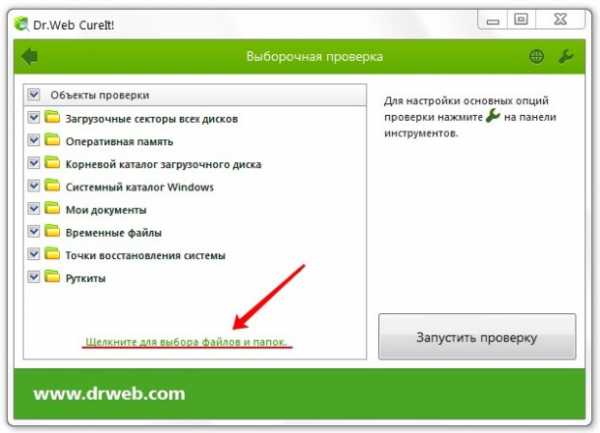
и поставьте галочки напротив всех доступных дисков:
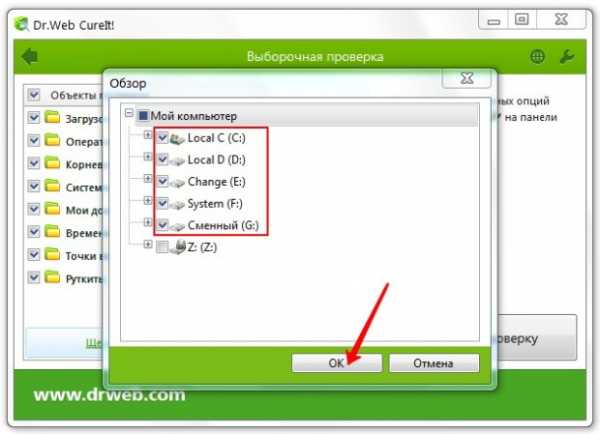
Перед началом проверки можно также изменить настройки проверки:
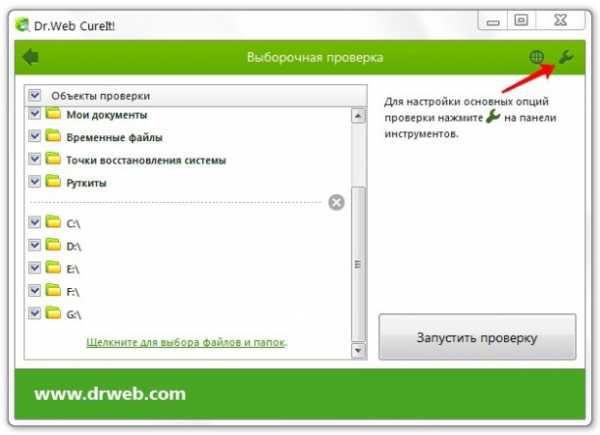
Установите галочку для автоматического применения действий, чтобы вам не приходилось реагировать каждый раз в ручном режиме (ведь полная проверка может занять несколько часов) и переходите к, собственно, настройкам:
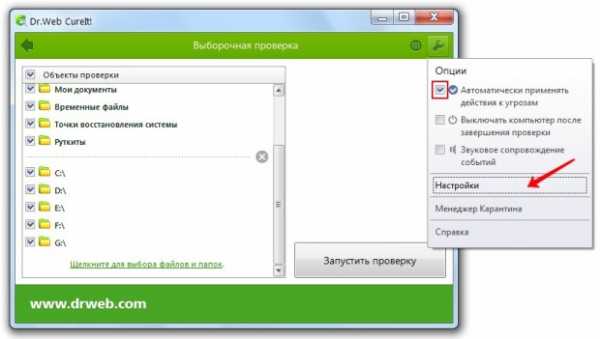
Здесь, по моему мнению, стоит изменить действие для неизлечимых файлов на удаление, чтобы в последствии случайно не вытащить вирус из карантинной папки. Вряд ли вам понадобится образец для изучения, так что смело ставьте “удалять”, лишнего утилита не удалит, не волнуйтесь:
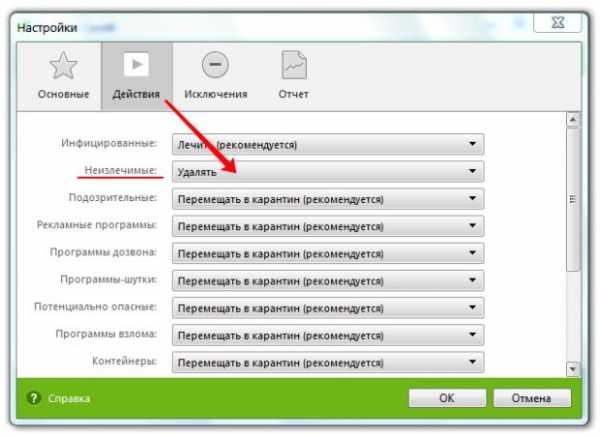
С настройками закончили – можно запускать проверку. Запаситесь терпением, проверка должна пройти полностью, до конца. Не стоит прерывать ее в надежде продолжить впоследствии – вы ведь не забыли, что вирусы имеют свойство размножаться? Стоит вам оставить один не излеченный файл и, при следующем запуске лечащей программы, вы обнаружите, что заражены сотни.
Итак – запуск проверки:
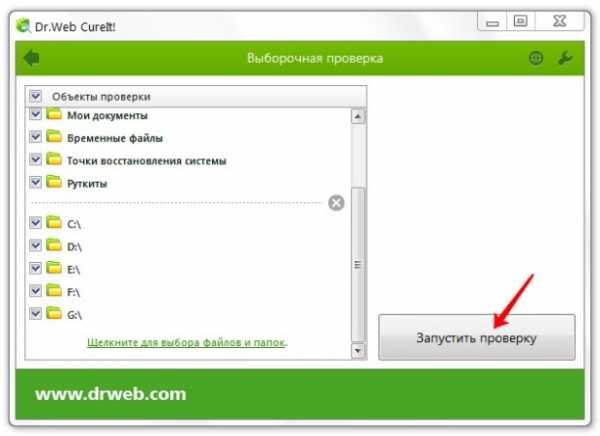
Во время нее вам будет показана информация о прогрессе сканирования в виде зеленого “градусника”, также будет видно количество просканированных объектов и выявленных угроз:
Через некоторое время вы сможете убедиться, что озаботились поимкой вирусов не зря:
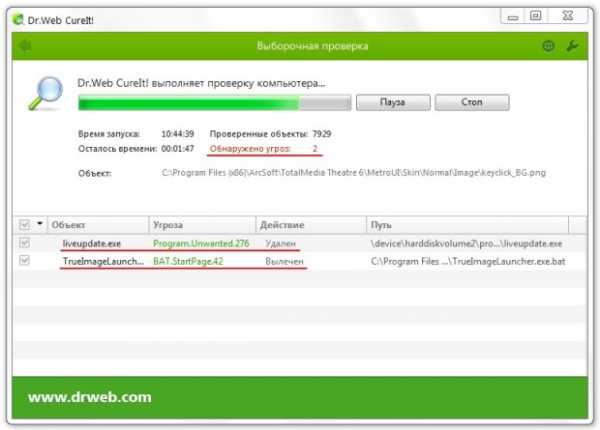
Так как мы установили автоматическое применение действий, больше от нас ничего не требуется. По завершению проверки стоит перезагрузить компьютер (особенно, если вам это предложат) – для применения изменений в реестре.
Все, с поставленной задачей мы успешно справились. Компьютер от вирусов очищен.
Kaspersky Virus Removal Tool
Тем, кто не доверяет компании “Доктор Веб” (или же наоборот, всецело доверяет компании “Лаборатория Касперского”), стоит посоветовать воспользоваться утилитой Kaspersky Virus Removal Tool:
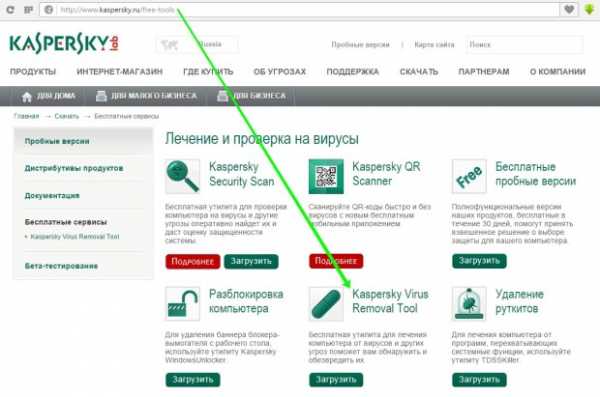
Главное, не перепутайте ее с другой бесплатной программой, Kaspersky Security Scan – вирусы она обнаруживает не менее качественно, а вот лечить, к сожалению, не умеет.
Перед запуском утилиты, как обычно, настраиваем ее параметры:
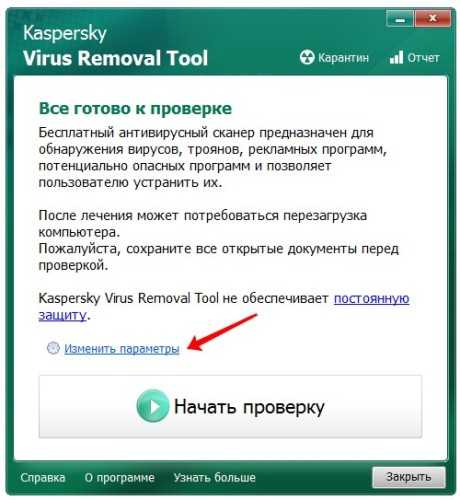
Их не так уж и много, чтобы запутаться – вам всего лишь нужно указать все системные объекты и добавить свои жесткие диски, чтобы провести максимально полную проверку:
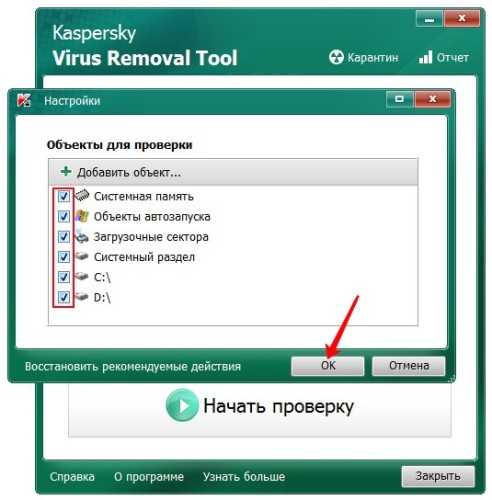
Готово? Тогда жмите кнопку “Начать проверку”, она большая – не промахнетесь:
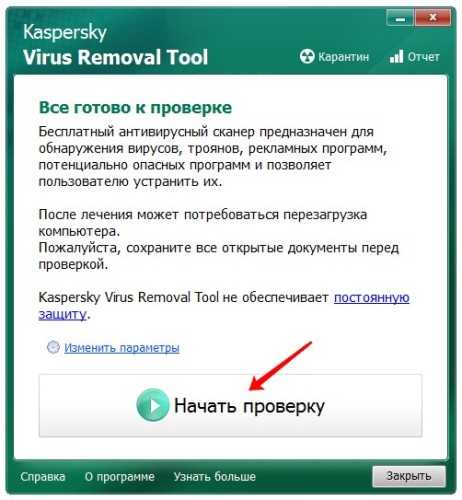
В ходе проверки вы будете ознакомлены с количеством просканированных объектов, выявленных угроз, будете видеть, насколько сканирование близко к завершению:
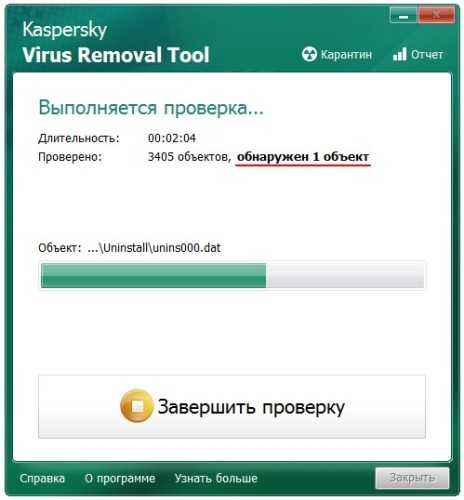
Когда утилита закончит свою работу, перед вами откроется подробный отчет со списком обнаруженных опасностей, а выбрать что с ними делать вы сможете вручную:
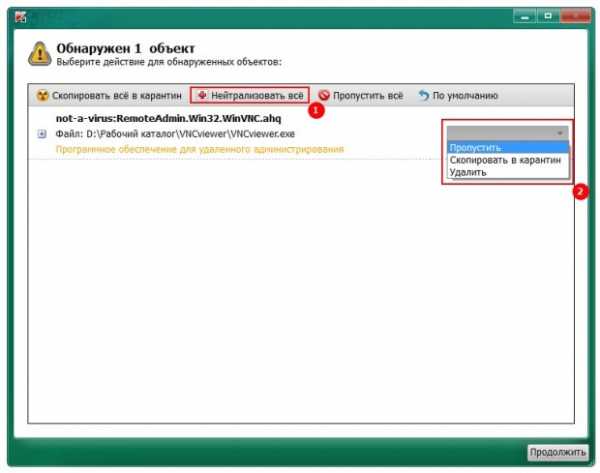
Можете просто удалить все (1), а можете применить отдельное действие к каждому объекту (2) – быть может то, что Virus Removal Tool сочла угрозой, вам необходимо для работы.
Dr.Web LiveDisk и Kaspersky Rescue Disk
В том случае, если вирусами перехвачено управление системой и вышеупомянутые утилиты не запускаются или не могут удалить заблокированные объекты, вам необходимо воспользоваться специальными дисками, загрузившись с которых, запустится “чистая” система, из-под которой можно будет просканировать и очистить вашу Windows.
Образы дисков Dr.Web LiveDisk и Kaspersky Rescue Disk вы найдете на соответствующих официальных сайтах компаний “Доктор Веб” или “Лаборатория Касперского”, там же находятся утилиты для записи загрузочного образа, при необходимости, на флешку.
Загрузившись с любого из этих дисков, на рабочем столе вы увидите иконку утилиты, с помощью которой вы, без особых затруднений, сможете очистить ваш компьютер от вирусов.
Использование пробных версий антивирусных программ
Одноразовые утилиты отлично работают, однако они не гарантируют вам безопасности от последующего повторного заражения. Для того, чтобы не только вылечить, но еще и обезопасить систему, необходимо использовать антивирусные мониторы, следящие за тем, что творится в вашем компьютере, а лучше – применять специализированные комплексы антивирусных служб. Определиться, какое программное обеспечение вам наиболее подходит, вы сможете, установив пробную, 30-дневную версию, а впоследствии сможете приобрести лицензию на ее использование в течение более продолжительного времени.
Kaspersky Internet Security
Пусть вас не пугает предложение покупки, смело скачивайте пробную версию:

В отличие от одноразовых утилит, это программное обеспечение требует инсталляции, по окончании которой запросит ввести код активации, или активировать пробную версию. В принципе, просканировать компьютер и очистить его от вирусов можно и не активируя лицензию вообще, но если вы хотите ознакомиться с полными возможностями этого программного продукта, получить пробную лицензию все же стоит:
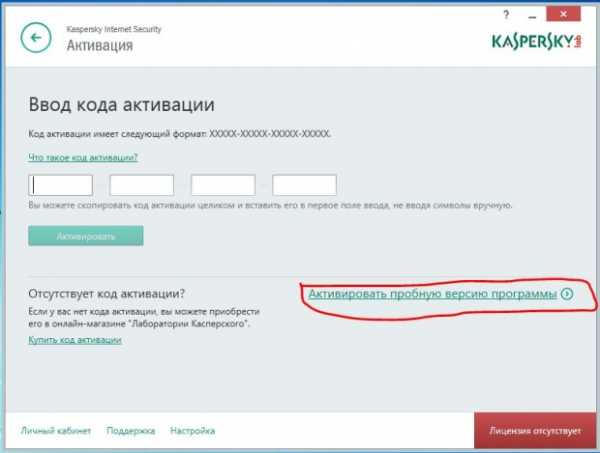
Кроме того, необходимо выполнить загрузку вирусных баз и обновлений:
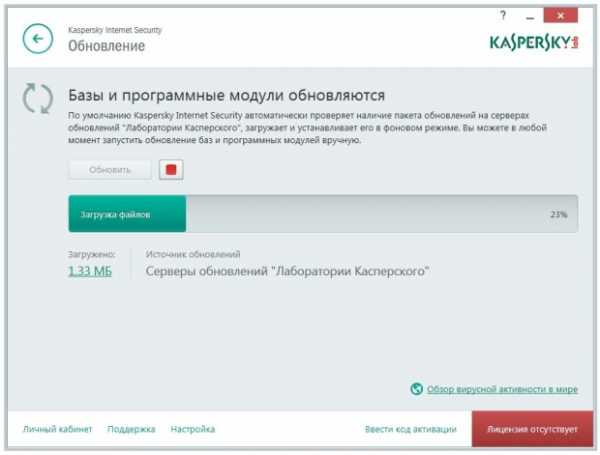
Когда все обновления завершены, вы можете начинать полную проверку вашего компьютера, вирусы будут обязательно обнаружены и обезврежены:
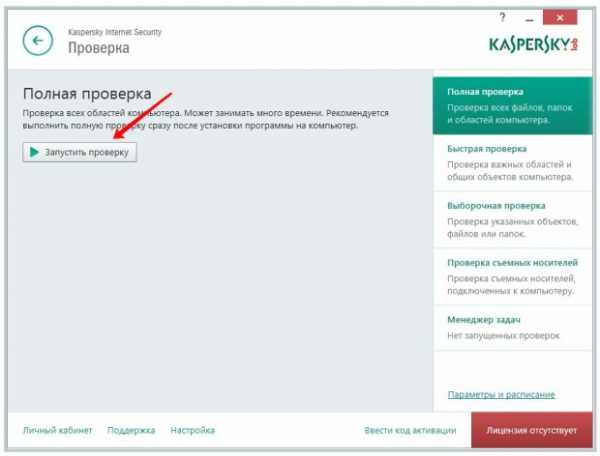
После очистки системы у вас есть целый месяц для того, чтобы разобраться с возможностями антивирусного пакета Kaspersky Internet Security, понять насколько он функционален, определиться – подходит ли он вам и не слишком ли загружает вашу систему. Функций в пакете много, но за предоставленное на ознакомление время, можно освоить абсолютно все.
Dr.Web Security Space
Этот продукт также доступен в пробной, демонстрационной версии, достаточно загрузить его с сайта компании:
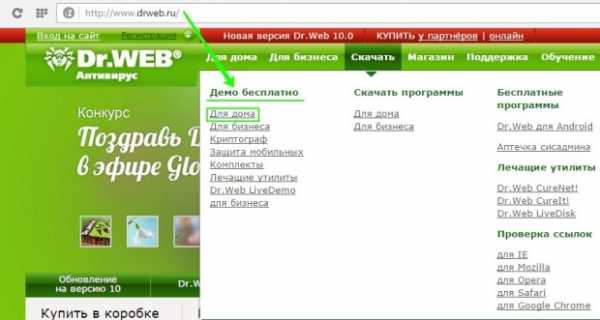
После установки и перезагрузки, вы сможете сразу же запустить сканер из системного лотка:
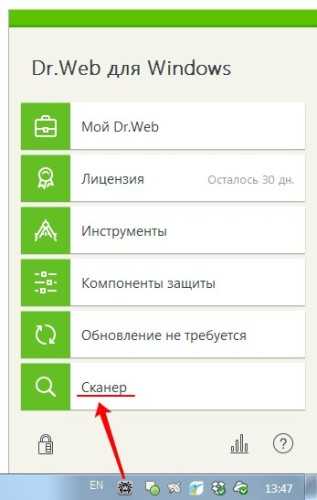
Выбирать, само собой, нужно полную проверку:
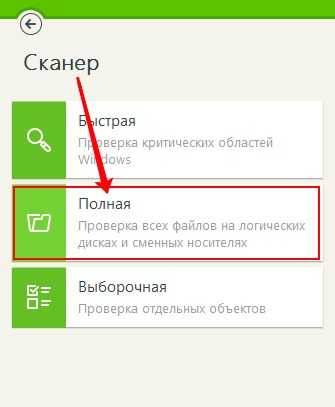
После того, как выбор вами сделан, откроется окно, очень похожее на то, что мы можем увидеть в одноразовой утилите Cure It!, и запустится процесс сканирования.
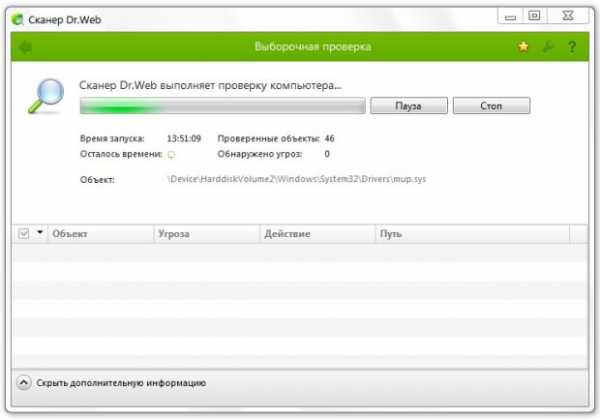
Впрочем, он также не отличается от того, как работает одноразовая утилита. Главное различие в том, что вирусные базы будут регулярно обновляться (по крайней мере, в период демонстрационного режима), а ваш компьютер будет надежно защищен всем широким функционалом пакета Dr.Web Security Space.
Как и в случае с продуктом “Лаборатории Касперского”, у вас есть 30 дней, чтобы освоить все службы и проверить надежность программного обеспечения.
Само собой, только вам решать, какими способами очищать компьютер от вирусов, с помощью какого программного обеспечения. Выбор достаточно велик и совершенно не ограничивается продуктами указанных в статье компаний. Главное, применяйте официально распространяемое программное обеспечение и загружайте его с надежных, официальных сайтов. А кроме того, все же, не забывайте о компьютерной гигиене, и тогда вопрос очистки компьютера будет волновать вас гораздо реже.
www.recoverymaster.ru
Как очистить компьютер от вирусов самостоятельно, бесплатно с помощью антивируса
Все чаще пользователей атакуют трояны, вредоносные файлы, которые меняют настройки браузера или системы, постоянно выдают рекламные сайты или вирусные объявления. Защита Windows срабатывает далеко не всегда, и появляется необходимость очистить компьютер от вирусов бесплатно. Это можно сделать несколькими способами.
Статьи по темеКак проверить компьютер на вирусы
Проникнуть угрозы в операционную систему могут через интернет, вместе с чужой флешкой или при установке сомнительного софта. Развитие антивирусных продуктов спровоцировало появление более хитрых, сложных шпионских или вредоносных кодов. Сейчас они могут записываться в автозагрузку, автоматически восстанавливаться после удаления. Вылечить компьютер становится сложнее. Вот способы, как самостоятельно почистить ноутбук от вирусов:
- Самый радикальный, жесткий способ, как очистить компьютер от вирусов – переустановить операционную систему. Вместе с вредоносными файлами будет полностью удалены файлы из разделов системы или же с логического диска. Это значит, что программы и документы, которые были на нем, будут утеряны. Вы можете сохранить данные на других дисках, но есть риск, что зараженный файл живет и на них.
- Форматирование диска. Хороший способ, если вы знаете, что вирус засел не в разделе С.
- Возврат к точке восстановления без вредоносных файлов. Операционная система способна откатиться к своему прежнему состоянию, к примеру, вчерашнему, когда черви или трояны еще не проникли в нее. При использовании резервной копии все новые файлы, папки будут удалены и заменены старыми. Подходит, если были поражены только системные данные и директории.
- Воспользоваться любым хорошим антивирусом, к примеру: Доктор Веб (Dr.Web), Касперский или Nod32. Сканер обнаружит угрозы, предложит их удалить, лечить или отправить в карантин.


Некоторые вирусы очистить не так просто: они открывают окна в браузере с рекламными страницами, проводят скрытые действия. Одно из них – блокировка работы антивирусных утилит. В таких случаях помощь могут оказать онлайн сервисы для первичного запуска сканирования. Вот несколько популярных и эффективных вариантов:
- BitDefender QuickScan – прямо на сайте включается онлайн проверка через облачный сервис;
- Panda ActiveScan – произойдет загрузка специального модуля, который через облачный сервис проверит компьютер на угрозы безопасности;
- HouseCall – проводит поиск шпионских кодов и вирусов онлайн;
- Microsoft Safety Scanner – однократная проверка от компании;
- Kaspersky Security Scan – лечение компьютера от вирусов проводится специальной утилитой. Ее нужно скачать, но работает ПО через облачный сервис.
Лучшие утилиты для чистки компьютера от вирусов
Чтобы очистить компьютер лучше подходят полноценные антивирусы, но можно воспользоваться и специальными утилитами. Лучшие из них приведены ниже:
- DR WEB CUREIT – простая бесплатная портативная утилита. Необходимо просто запустить программку и нажать «Начать проверку». Это может занять от 1 до 6 часов (по количеству проверяемых объектов).
- NORTON SECURITY SCAN – еще одно дополнительное средство защиты, которое поможет очистить компьютер от вирусов. Распространяется бесплатно. Работает и доступно пользователю онлайн, контролирует ПК в режиме реального времени.
- Антивирус Касперского – полноценная программа, которая распространяется платно. Существует специальная утилита, которую скачать можно бесплатно – Kaspersky Security Scan.
- AVZ – мощная, популярная утилита, которая позволяет решить даже самые сложные проблемы с вредителями. Очень полезна в случаях, когда не удается зайти в Windows. Запускают ее в безопасном режиме при загрузке системы. Актуальная версия обновляется автоматически бесплатно.
- ESET ONLINE SCANNER – еще один вариант, как очистить бесплатно компьютер от вирусов. Установка не требуется, нужно лишь скачать и запустить исполняющий файл.
- AVIRA REMOVAL TOOL – не самый удачный вариант очистки компьютера от вирусов, но используют его, потому что распространяется утилита бесплатно.
- AVAST! VIRUS CLEANER TOOL – дополнительная защита от антивируса Avast. Работает автономно в облачном сервисе. Ищет и удаляет шпионские, вредоносные файлы.
- Malwarebytes – очень эффективная программа для удаления рекламных вирусов, которые успешно прячутся от Касперского или Dr.Web. Первый месяц можно пользоваться абсолютно бесплатно, но затем придется прибрести лицензию.


Как почистить компьютер от вирусов самостоятельно
При желании и наличии свободного времени можно провести очистку компьютера самостоятельно. Рекомендуется в самом начале удалить все из корзины, воспользоваться программой CCleaner, которая уничтожит ненужную и лишнюю информацию из реестра, разного рода мусор. Самый простой способ, как очистить компьютер от вирусов – отформатировать жесткий диск. Если важно сохранить данные на нем, следует выбрать более сложный путь, используя антивирус и специальные программы.
Очистка и форматирование жесткого диска
Следует понимать, что очистка диска и форматирование – разные вещи. Первая чаще проводится с целью освобождения пространства на нужном разделе с помощью удаления мусорных, временных и битых (нерабочих) файлов. Напрямую на очистку от вредоносных файлов это действие не влияет. Выполнить ее можно следующим образом:
- Зайдите в «Мой компьютер».
- На нуждающемся в очистке диске кликните правой кнопки.
- Выберите пункт «Свойства».
- В открывшемся окне внизу найдите кнопку «Очистка диска» и нажмите на нее.
Форматирование же полностью удаляет все содержимое раздела вместе с вредоносным кодом. Убедитесь, что скопировали все важные данные на временный носитель. Для выполнения нужно:
- Открыть «Мой компьютер».
- Нажать правой кнопкой на нужном разделе.
- В меню выбрать «Форматировать».
- Убрать флажок с пункта «Быстрое».
- Нажать кнопку «Начать».

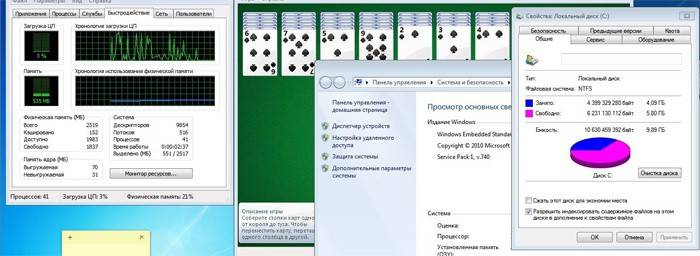
Использование специальной антивирусной программы
Перед тем как убрать вирусы с компьютера, необходимо зайти в безопасном режиме. Для этого при загрузке компьютера нажимайте F8. Перед этим у вас обязательно должна быть скачана программа AVZ и установлен полноценный антивирус, к примеру, Касперский или Nod32. При переходе в безопасный режим:
- Запустите сразу AVZ.
- Перейдите в меню «Файл», выберите «Восстановление системы».
- Подтвердите все пункты, нажмите «Выполнить».
- После окончания перейдите в раздел «Сервис» и нажмите на «Диспетчер процессов». Удалите все, что не подсвечено зеленым.
- Перейдите в раздел меню «Файл» и нажмите «Мастер поиска и устранения проблем». Проведите очистку системы.
Эти первые действия того, как правильно очистить компьютер от вирусов позволят определить проблемы в системе, местонахождение зараженных файлов и нейтрализовать их, но не удалить. Нужна полноценная антивирусная программа. AVZ подготавливает почву для ее эффективной работы. Выберите полную проверку и дожидайтесь результатов. Все найденные угрозы необходимо удалить. Если после этого продолжает загружаться реклама, самопроизвольно открываются страницы – воспользуйтесь «Malwarebytes».
Читайте также:как сканировать документ на компьютер через сканер.
Видеоинструкция: как удалить вирус с компьютера вручную
 УДАЛИТЬ ВИРУСЫ С КОМПЬЮТЕРА. 3 СПОСОБА
УДАЛИТЬ ВИРУСЫ С КОМПЬЮТЕРА. 3 СПОСОБА
sovets.net
Как вылечить компьютер от вирусов 💻
Вирусы – это маленькие вредоносные программы, написанные специально для нанесения вреда пользователям или данным на компьютере, и иногда для получения собственной выгоды. Если вы не хотите устанавливать антивирус, но удалить вредоносную программу надо, то есть несколько вариантов.
Существуют специальные программы-сканеры от тех же производителей обычных антивирусов, только они не устанавливаются в систему, не обновляют свои базы и, соответственно, не запущены постоянно. Их надо скачивать перед проверкой и вручную запускать сканирование компьютера или выбранной папки.
Обнаруживаются и обезвреживаются следующие типы вредоносных программ:
- черви
- вирусы
- трояны
- руткиты
- шпионские программы
- программы дозвона
- рекламные программы
- программы взлома
- программы-шутки
- потенциально опасные программы.
Если у вас уже установлен полноценный антивирус, то перед запуском одноразового сканера обязательно выключите старый антивирус. Так проверка выполнится намного быстрее.
Dr.Web CureIt!
Есть две версии антивируса Dr.WEB CureIt!. Версия «для дома» не умеет обновлять свои антивирусные базы, версия «для бизнеса» умеет, но она платная.
Скачать Dr.WEB CureIt! для дома
Перед каждой новой проверкой нужно заново скачивать программу. Хочу обратить внимание, что каждый раз у загруженного файла будет новое имя, наподобии «32dv5t0y.exe», это нормально.
Рекомендуется запускать антивирус из безопасного режима Windows 7/8/10. Также, для качественного лечения желательно запускать программу от имени Администратора. Для этого кликаем по запускаемому файлу в проводнике правой кнопкой и выбираем «Запуск от имени администратора»:

Это действие необходимо выполнять, даже если вы зашли в систему под администратором. Теперь у антивируса права Суперадминистратора. Можно сразу запустить тест, но пройдёмся в настройки:
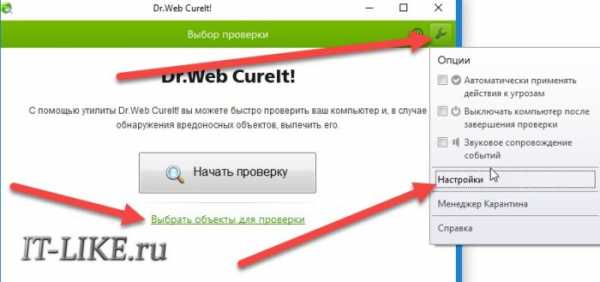
Для лучшей защиты поставим галочки:
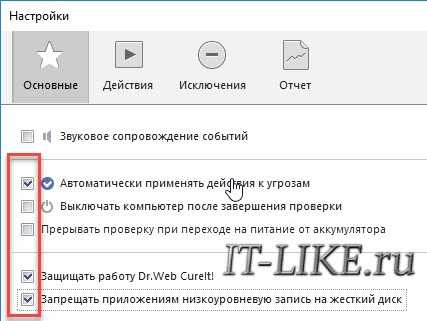
- «Автоматически применять действия к угрозам»
- «Защищать работу Dr.Web CureIt!» — чтобы вирусы в памяти не препятствовали работе антивируса
- «Запрещать приложениям низкоуровневую запись на жесткий диск» — запрещает изменение загрузочных секторов буткитами и блокирует работу некоторого специфичного софта
Для более полного или конкретного поиска отмечаем пункты по ссылке «Выбрать объекты для проверки», либо просто нажимаем «Начать сканирование». При этом доктор просканирует оперативную память, загрузочные сектора всех дисков, программы из автозапуска, папки установки Windows, «Мои документы» и ещё несколько важных папок, где любят селиться вирусы.
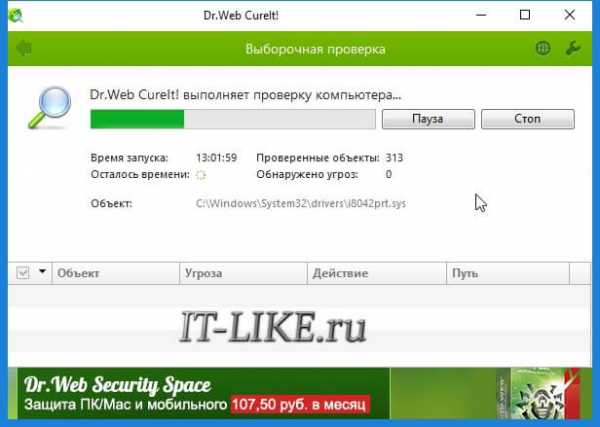
В моей папке сканер нашёл вирусы.
Выбираем «Да для всех» и ждём окончания проверки, о результатах которой смотрим в отчёте в нижней части окна.
Неизлечимые файлы переносятся в папку карантина, путь к которой задаётся в настройках. Менеджер карантина вызывается из меню:
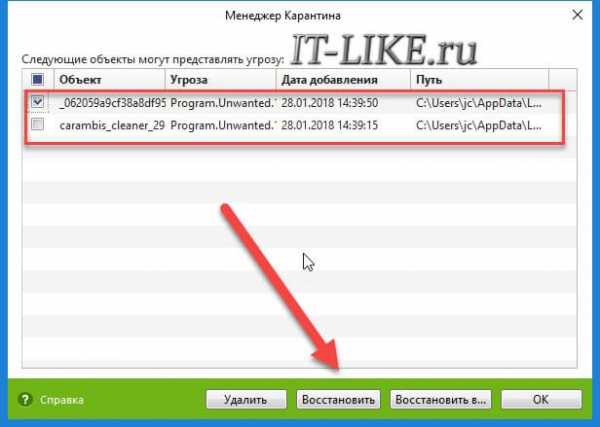
Файлы можно удалить окончательно, восстановить на прежнее место или в другую папку.
Kaspersky Virus Removal Tool
Бесплатный сканер Касперского также нужно обновлять с сайта перед каждым использованием, и рекомендуется запускать в безопасном режиме и/или от имени администратора.
Скачать Касперский VRT
По умолчанию, антивирус сканирует только некоторые системные области. Зайдите в параметры и поставте галочку «Системный раздел», чтобы искать вирусы на диске «C:» во всех папках.
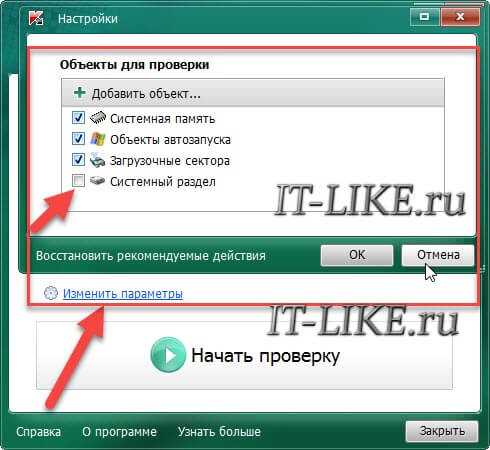
В отличии от DrWeb CureIt, здесь нельзя добавить отдельный файл на проверку, только папки целиком. Начинаем проверку:
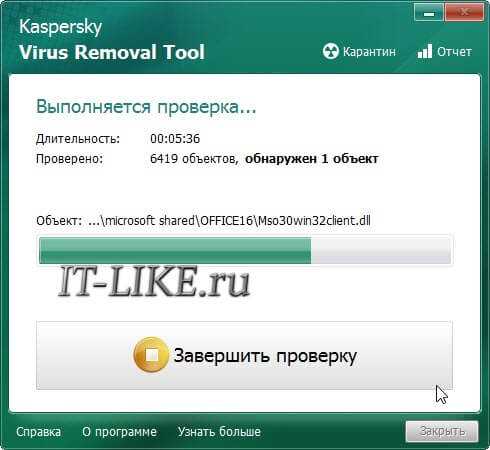
На моём компьютере сканер обнаружил вирус UDS:DangerousObject.Multi.Generic

На выбор: пропустить, скопировать в карантин или удалить. Если будет найдено много вирусов, то сверху кнопочки для множественных действий: скопировать всё в карантин, нейтрализовать всё или пропустить всё. Касперский спросит как лучше излечить вирусы: с перезагрузкой или без. Рекомендуется с перезагрузкой:
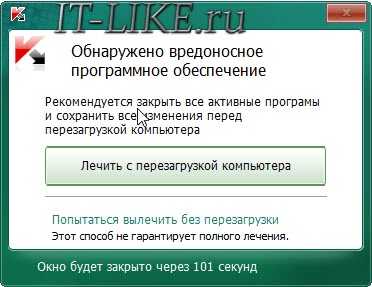
Результат можно посмотреть в отчёте, кликнув по самой правой пиктограммке:
Если Windows не загружается
Если система не может загрузиться из-за инфицирования вирусами или надо убрать баннер вымогатель, тогда придётся записывать загрузочный образ на CD/DVD диск или флешку, загружаться с него и использовать встроенный антивирусный сканер. Доктор Вебер предлагает LiveDisk:
- БЕСПЛАТНОЕ аварийное восстановление системы с диска CD/DVD или загрузочного USB-накопителя в случаях если действия вредоносных программ сделали невозможной загрузку компьютера под управлением Windows
- Поможет не только очистить компьютер от инфицированных и подозрительных файлов, но и скопировать важную информацию на сменные носители или другой компьютер, а также попытается вылечить зараженные объекты.
Скачать LiveDisk
Аналогичное решение Rescue Disk от Касперского:
Скачать Rescue Disk
Какой антивирус лучше?
Мне по душе Dr.Web, однако у каждого есть свои преимущества и недостатки. У вебера больше настроек, богаче интерфейс и встроены функции защиты программы во время скана, можно выбирать отдельные файлы. Касперский простой как дважды-два, понравится чайникам. Кстати, существуют ещё и онлайн-сервисы для проверки файлов.
На какую-то программу может быть ложное срабатывание в одном антивирусе, а в другом — нет или наоборот, какой-нибудь вирус может не обнаружиться. В общем — они одинаковые, просто дело вкуса. Но напомню, что для полноценной защиты нужно устанавливать антивирус в Windows, чтобы он всё время был в памяти компьютера, сканировал скачиваемые файлы и посещаемые сайты.
Скачать Dr. Web
Kaspersky Anti-Virus
ESET Nod32 Smart Security
Avast Antivirus с режимом Gaming
Утилиты CureIt! и VRT на это не способны, это одноразовое решение проблемы.
it-like.ru
Ваш комментарий будет первым